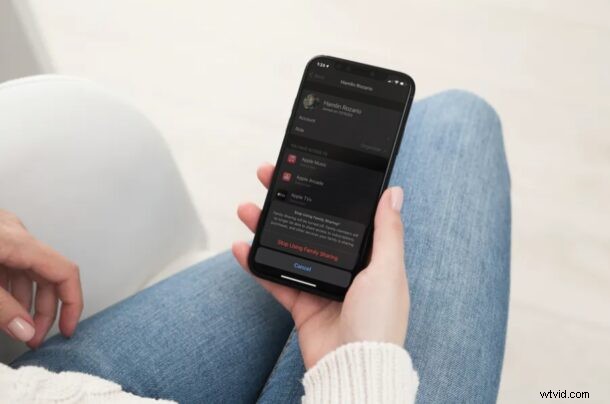
Voulez-vous partager votre abonnement Apple Music avec des amis ou des membres de votre famille ? Peut-être cherchez-vous à réduire les coûts d'abonnement mensuels ou annuels ? Grâce au partage familial, vous pouvez facilement partager votre accès Apple Music et cela peut être fait sur votre appareil iOS ou iPadOS.
La fonction de partage familial d'Apple permet aux utilisateurs de partager facilement leurs achats et abonnements avec jusqu'à cinq autres personnes. La fonctionnalité n'est pas seulement limitée à Apple Music et aux autres services Apple, mais également aux applications tierces prenant en charge le partage familial. En ce qui concerne Apple Music, vous devez soit avoir souscrit au forfait familial, soit être abonné à Apple One Family pour partager votre abonnement.
Si vous n'avez pas encore compris comment utiliser le partage familial pour partager des abonnements, nous sommes là pour vous aider.
Comment commencer à partager Apple Music avec les membres de la famille
Comme mentionné précédemment, vous devez être sur le plan familial Apple Music ou abonné à Apple One Family pour partager votre abonnement. Une fois que vous en êtes certain, suivez simplement les étapes ci-dessous.
- Accédez à "Paramètres" depuis l'écran d'accueil de votre iPhone ou iPad.

- Dans le menu des paramètres, appuyez sur votre nom d'identifiant Apple situé tout en haut.
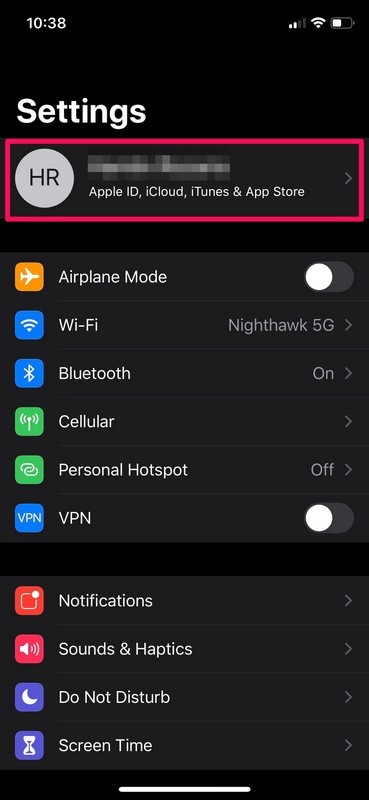
- Ensuite, appuyez sur l'option "Partage familial" située juste au-dessus de la liste des appareils que vous utilisez actuellement.
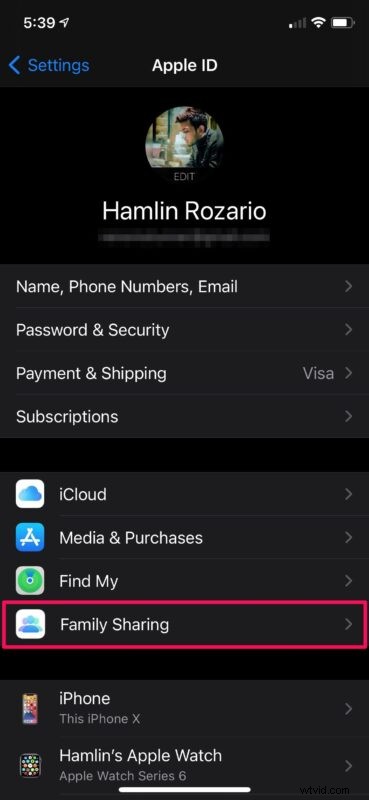
- Cela vous amènera à la section Partage familial où vous êtes l'organisateur de votre groupe familial. Ici, appuyez sur "Ajouter un membre" pour commencer.
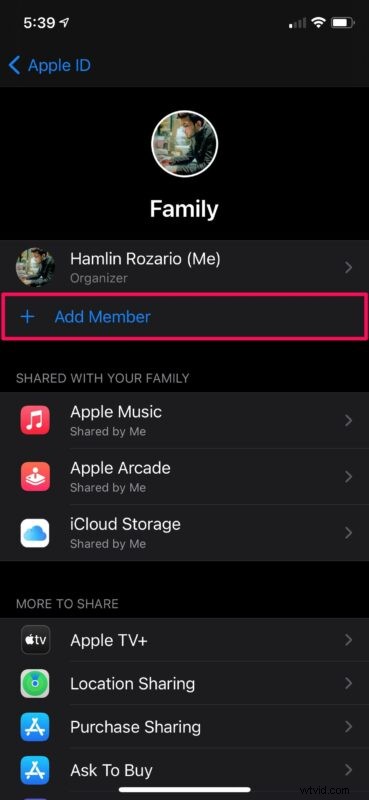
- Ensuite, choisissez "Inviter des personnes" pour ajouter des personnes à votre famille. Ou, si vous souhaitez partager votre abonnement Apple Music avec un membre de votre famille âgé de moins de 13 ans, vous pouvez plutôt créer un compte enfant.
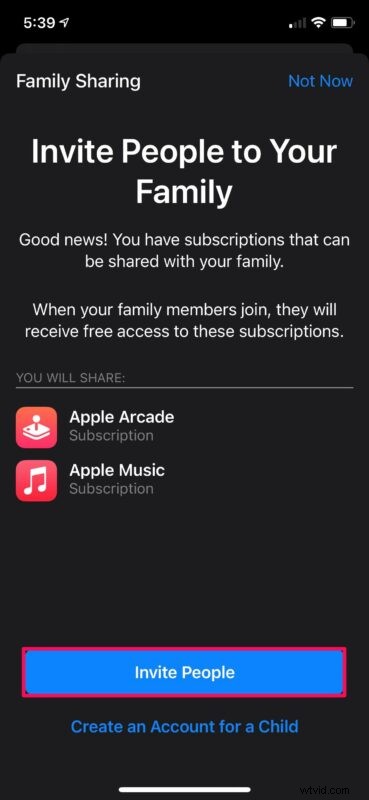
- Maintenant, vous aurez la possibilité d'inviter qui vous voulez. L'invitation peut être envoyée via AirDrop, Mail ou Messages. Sélectionnez simplement le contact auquel vous souhaitez envoyer l'invitation
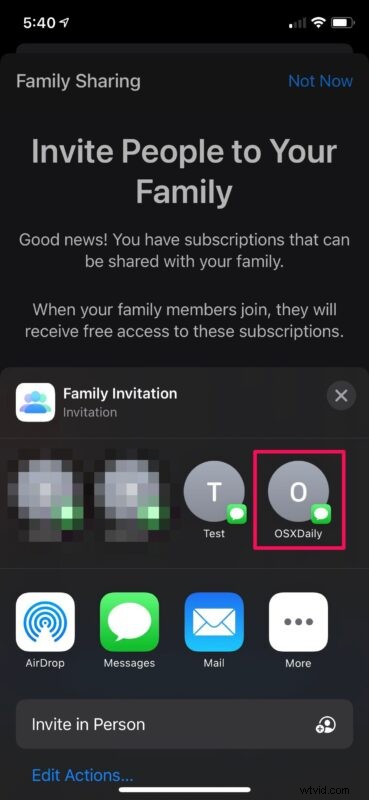
- L'invitation apparaîtra comme indiqué ci-dessous. Si vous utilisez Messages pour inviter des personnes, appuyez sur envoyer lorsque l'aperçu s'affiche.
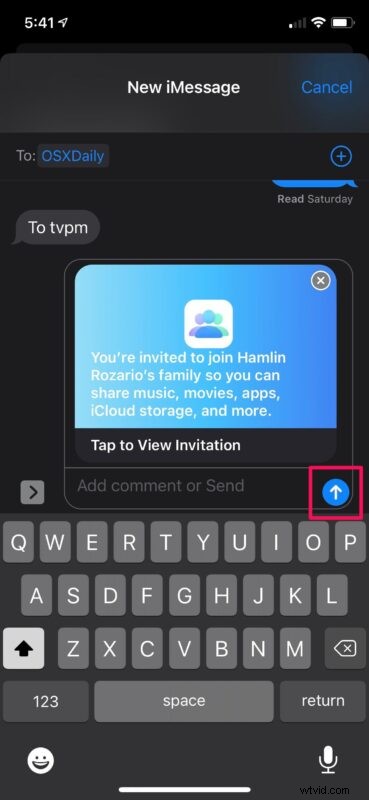
C'est ça. Il ne vous reste plus qu'à attendre que le destinataire clique et accepte l'invitation.
Comment arrêter de partager Apple Music avec les membres de la famille
Selon que vous souhaitez arrêter de partager votre abonnement avec tout le groupe familial ou juste une personne en particulier, il existe deux façons de procéder. Alors, sans plus tarder, jetons un coup d'œil.
- Pour arrêter de partager Apple Music avec tous les membres du groupe familial, accédez à la section Partage familial et appuyez sur votre nom d'identifiant Apple. Gardez à l'esprit que vous devez être l'organisateur pour le faire.
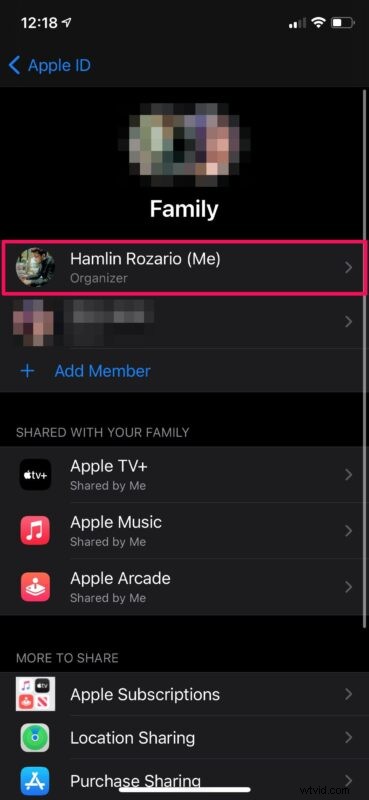
- Maintenant, appuyez sur "Arrêter d'utiliser le partage familial" et tous les membres du groupe familial n'auront plus accès à votre abonnement Apple Music.
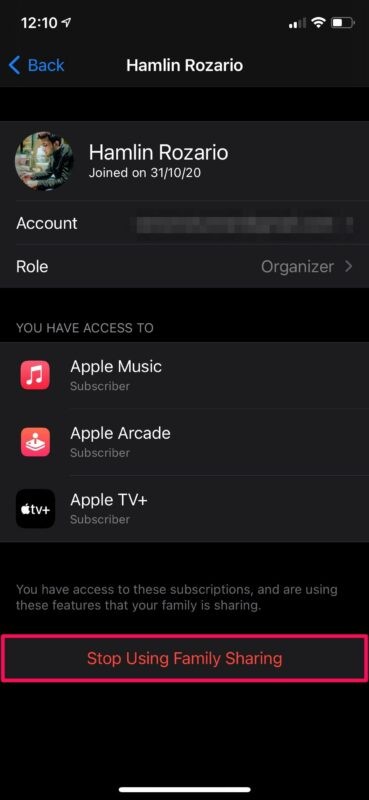
- D'autre part, si vous souhaitez simplement arrêter le partage avec une personne spécifique, vous pouvez la supprimer du groupe familial. Pour ce faire, sélectionnez son identifiant Apple dans la section Partage familial.
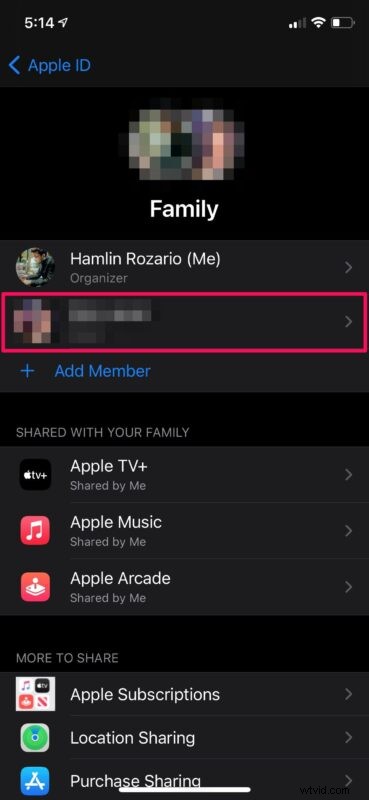
- Maintenant, appuyez sur "Supprimer de la famille" et vous avez terminé.
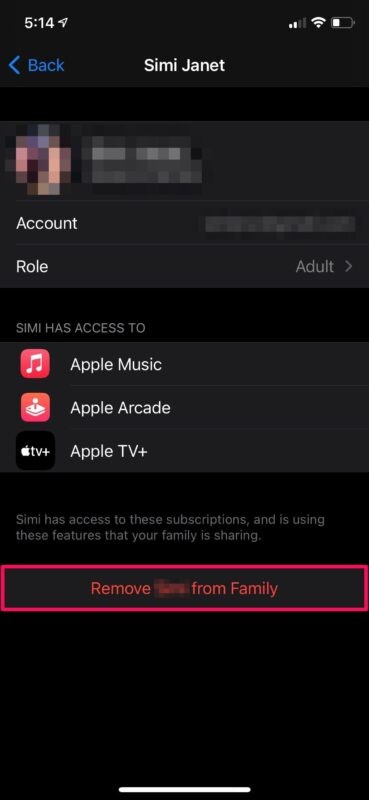
Voilà. Vous savez maintenant comment démarrer et arrêter le partage de votre abonnement Apple Music, si jamais vous changez d'avis.
Il convient de souligner que lorsque vous choisissez d'arrêter d'utiliser le partage familial, tous les membres de votre groupe familial seront immédiatement supprimés et toutes les applications prenant en charge le partage familial seront affectées. Vous ne pouvez pas arrêter le partage familial spécifiquement pour Apple Music. Cela s'applique également si vous supprimez un membre spécifique de votre groupe familial.
Si vous ne souhaitez pas que vos autres abonnements soient affectés, vous pouvez rétrograder votre abonnement Apple Music au forfait Individuel en ajustant les paramètres de renouvellement. Cependant, la migration du forfait n'aura lieu qu'à la prochaine date de facturation/renouvellement.
Bien que nous nous concentrions principalement sur l'iPhone et l'iPad dans cet article, la procédure est également assez similaire sur macOS. Quoi qu'il en soit, les modifications que vous apportez à votre groupe familial seront synchronisées sur tous les appareils connectés à votre compte Apple.
Si vous avez suivi, vous devriez maintenant savoir comment démarrer et arrêter le partage d'Apple Music avec d'autres personnes utilisant le partage familial. Avec combien d'utilisateurs partagez-vous actuellement votre abonnement ? Que pensez-vous de cette fonctionnalité précieuse ? Faites-nous part de vos expériences, réflexions ou commentaires particuliers !
